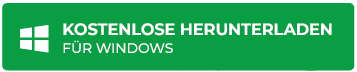Wiederherstellung gelöschter Dateien von RAID 0, 5 und 6 unter Windows
Zusammenfassung: Haben Sie versehentlich einige wichtige Dateien von Ihrem RAID-Speicher gelöscht? Sind Sie nicht in der Lage, sie in Backups zu finden? Dann verwenden Sie die Stellar RAID- Datenwiederherstellungssoftware, um Ihre verlorenen und gelöschten Dateien von RAID 0, RAID 5 und RAID 6 Arrays, NAS-Speichern und Servern sofort wiederherzustellen.
Contents
Redundant Array of Independent Disk (RAID) ist eine logische Anordnung von zwei oder mehr physischen Festplatten, die für das Betriebssystem als ein einziges Laufwerkvolumen erscheinen. Sobald ein RAID-Array konfiguriert ist, können Sie das RAID-Volumen wie jedes andere Festplattenvolumen zum Speichern Ihrer Daten verwenden.
Ein RAID-Verbund bietet entweder Redundanz (Schutz der Daten vor Festplattenausfällen) oder höhere Lese-/Schreibgeschwindigkeiten oder beides. RAID ist jedoch auch anfällig für Datenverluste aufgrund von menschlichen Fehlern, Softwarefehlern, Stromausfällen, drohenden RAID-Laufwerken usw.
Einem Bericht von PCWorld zufolge sind menschliche Fehler für mehr als 70 % der Datenverluste verantwortlich. Und versehentliches Löschen ist eines der häufigsten. Manchmal löschen auch Viren und Malware-Infektionen Dateien aus dem angeschlossenen Systemspeicher.
Schritte zur Wiederherstellung gelöschter Dateien von RAID-Volumen
Wenn Sie ein geschäftskritisches Dokument oder eine wichtige Datei von einem RAID 0-, RAID 5- oder RAID 6-Array aus einem der oben genannten Gründe verloren haben, folgen Sie dieser 2-Schritte- Anleitung, um gelöschte Dateien von einem RAID-Volumen schnell wiederherzustellen.
Schritt 1: Minimieren Sie die RAID-Nutzung
Durch die Minimierung der RAID-Array-Nutzung können Sie die Chancen, eine gelöschte Datei von einem RAID-Volumen wiederherzustellen, erheblich verbessern. Wenn Sie jedoch weiterarbeiten und RAID verwenden, können gelöschte Dateien dauerhaft verloren gehen und nicht wiederhergestellt werden.
Das liegt daran, dass bei fortgesetzter Nutzung die gelöschten Dateien überschrieben werden.
Schritt 2: Installieren und Verwenden einer RAID-Wiederherstellungssoftware
Eine leistungsstarke RAID-Wiederherstellungssoftware wie Stellar Data Recovery Technician kann Ihnen helfen, gelöschte Dateien von einem RAID 0, RAID 5 und RAID 6 Array mit wenigen Klicks wiederherzustellen. Diese spezialisierte Datenrettungssoftware ist mit fortschrittlichen RAID- Wiederherstellungsalgorithmen ausgestattet, die Ihnen helfen, Daten von einem beschädigten oder korrupten RAID wiederherzustellen.
Die Software kann ein defektes oder beschädigtes RAID-0-, RAID-5- oder RAID-6-Array intelligent rekonstruieren, um Daten wiederherzustellen – selbst wenn Sie die RAID-Parameter nicht kennen oder sich nicht daran erinnern können.
Befolgen Sie diese Anweisungen, um gelöschte Dateien von einem funktionierenden RAID-Volumen schnell wiederherzustellen:
- Laden Sie die Software Stellar Data Recovery Technician herunter und installieren Sie sie auf dem internen Laufwerk Ihres PCs. Installieren Sie die Software nicht auf dem RAID-Volumen, von dem aus die Daten verloren gegangen sind
2. Wählen Sie nun die Dateien aus, die Sie wiederherstellen möchten, und klicken Sie auf “Weiter”. ‘
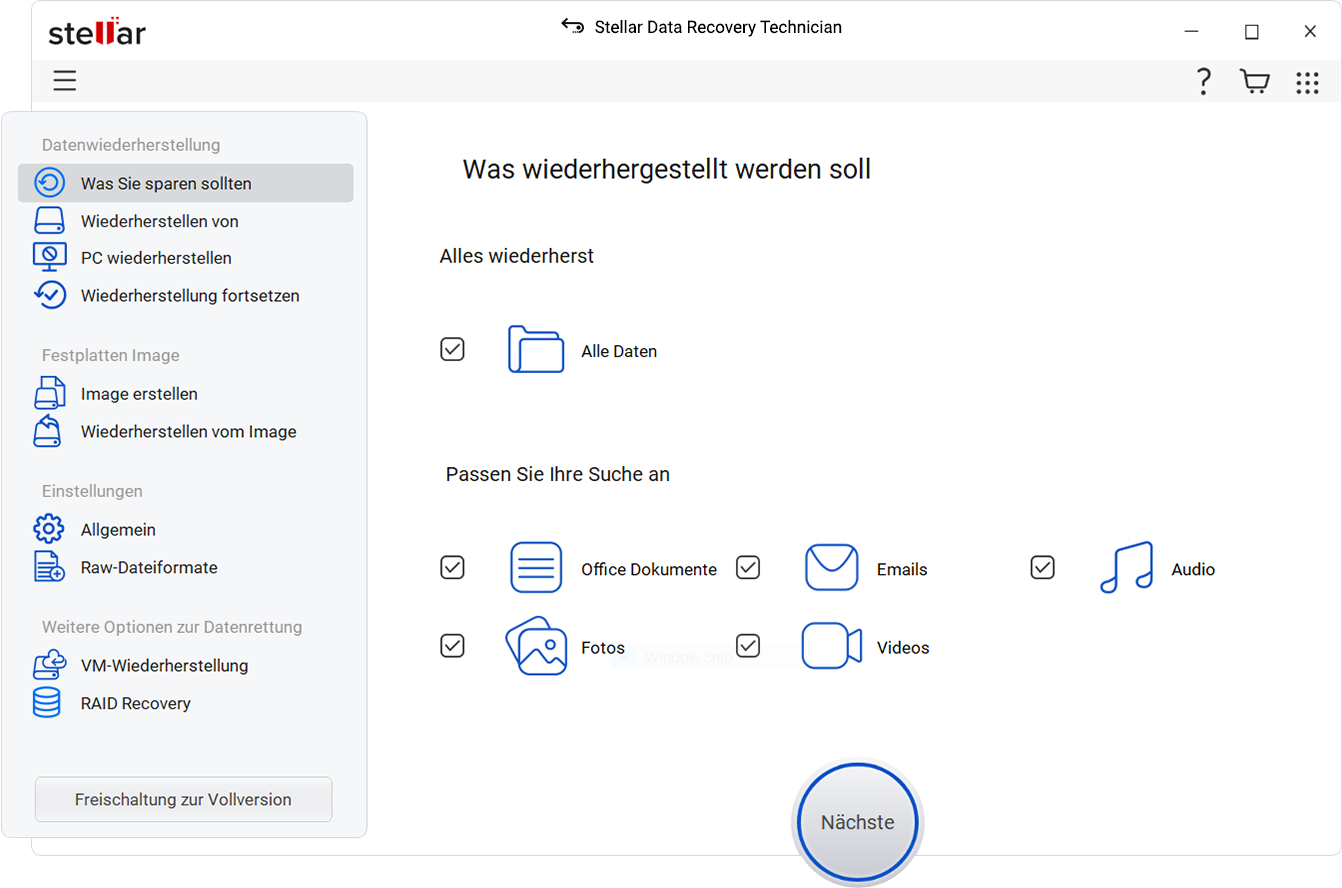
3. Wählen Sie das RAID-Volumen unter “Verbundene Laufwerke” und klicken Sie auf “Scannen”. ‘
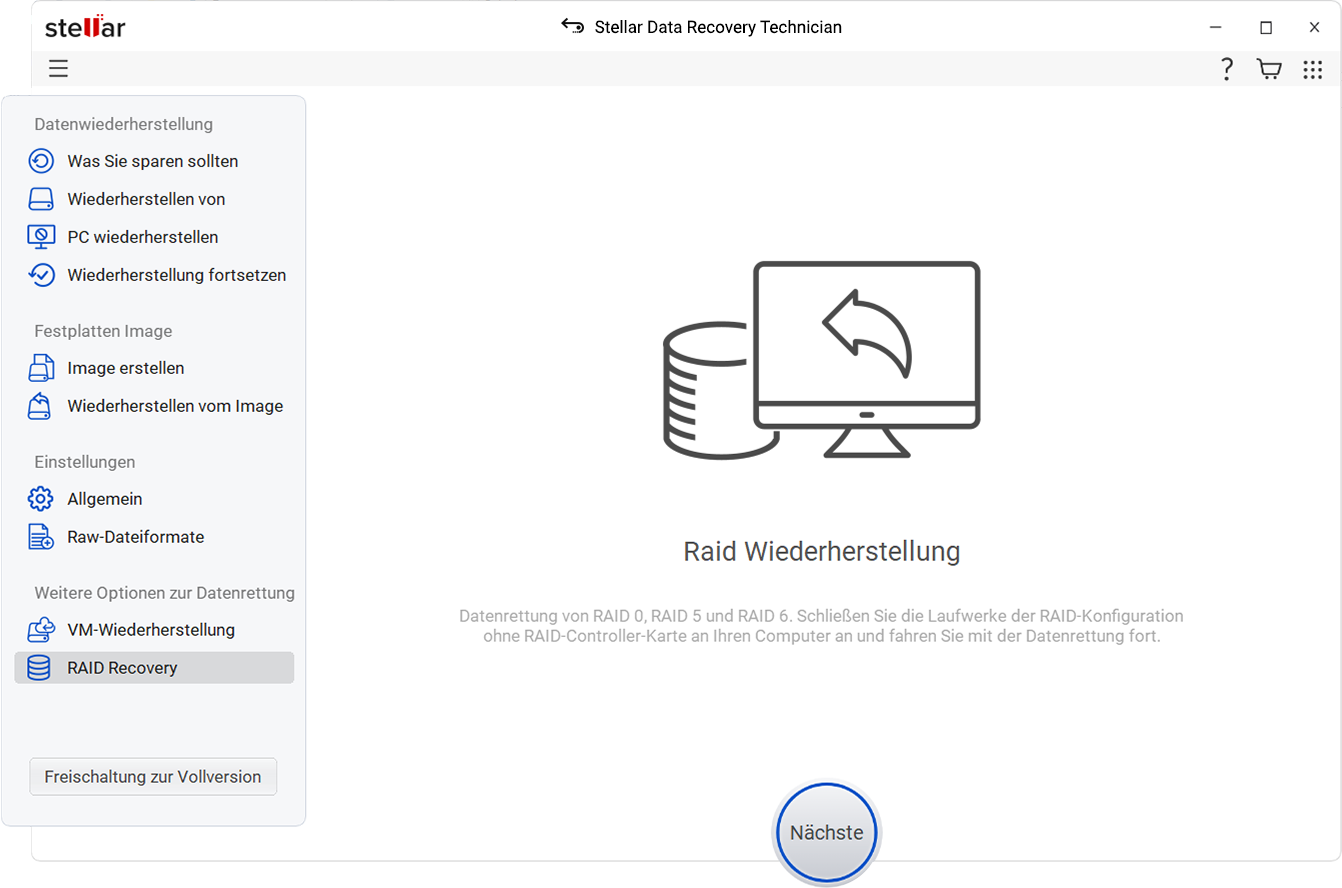
4. Wählen Sie die gewünschte RAID-Voulme aus.
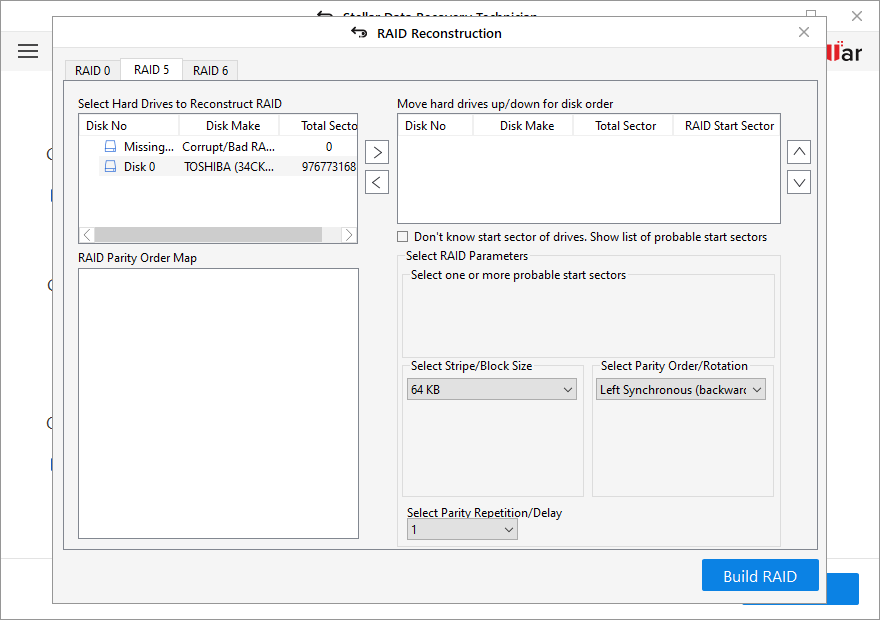
5. Nach dem Scan werden die wiederhergestellten Dateien im linken Fenster “Strukturansicht” aufgelistet. Klicken Sie auf die Registerkarte “Gelöschte Liste“, um die versehentlich gelöschten Dateien anzuzeigen.

6. Wenn die von Ihnen gelöschten Dateien nicht aufgelistet sind, klicken Sie unten auf den Link “Hier klicken“, um eine Tiefenprüfung zu starten.
7. Klicken Sie nach dem Scan auf eine wiederhergestellte Datei, um deren Vorschau zu sehen. Wählen Sie dann die gewünschten Dateien aus und klicken Sie auf “Wiederherstellen”. ‘
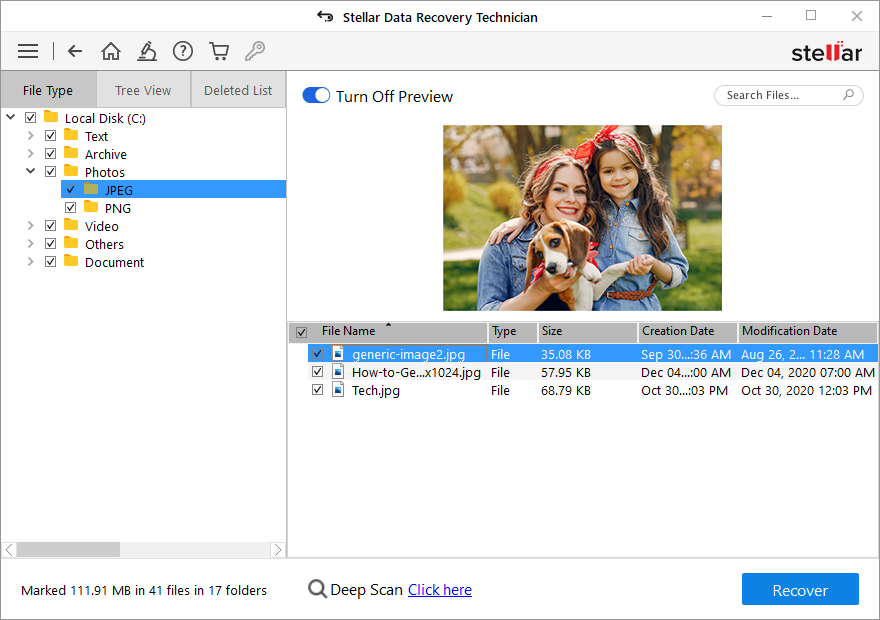
8. Klicken Sie auf “Durchsuchen” und wählen Sie dann einen Speicherort.
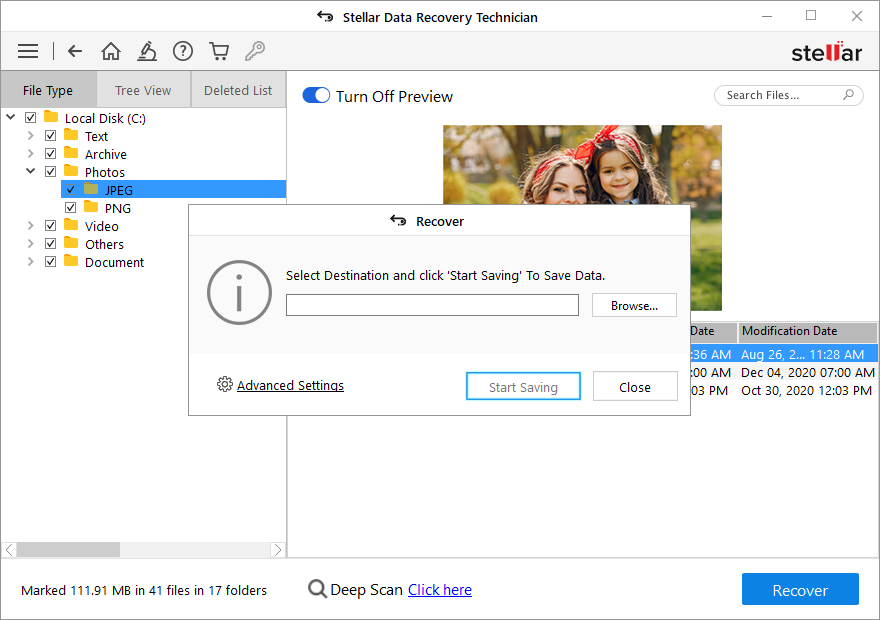
9. Klicken Sie auf ‘Speichern beginnen‘.
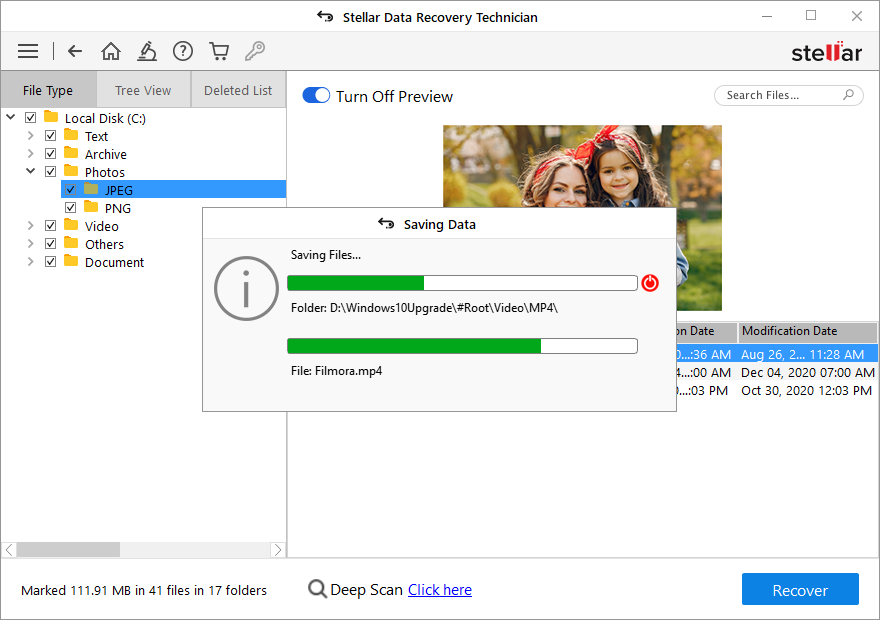
10. Das war’s. Sobald die Dateien wiederhergestellt sind, stellen Sie sie an ihrem ursprünglichen Speicherort auf Ihrem RAID-Volumen wieder her.
HINWEIS: Falls ein RAID-Array unzugänglich ist, d.h. beschädigt, korrupt oder defekt, folgen Sie dieser Anleitung zur RAID-Wiederherstellung.
Schlussfolgerung
Erstellen Sie regelmäßig Sicherungskopien Ihrer RAID-Daten, um vor Datenverlusten durch versehentliches Löschen und RAID-Ausfälle geschützt zu sein. Ein RAID-Array ist ein hochentwickeltes Speichersystem und daher anfällig für Ausfälle und Datenverluste aufgrund von menschlichen Fehlern, abrupten Abschaltungen, Stromausfällen, Malware- oder Vireninfektionen, fehlerhaften Sektoren usw.
Eine regelmäßige Datensicherung schützt Ihre RAID-Daten vor allen Arten von Datenverlusten. Wenn jedoch ein Backup nicht gefunden oder benötigt wird, sind die Dateien im Backup nicht verfügbar. Installieren Sie sofort Stellar Data Recovery Technician und verwenden Sie es, um gelöschte Dateien von einem RAID-Array wiederherzustellen.
Diese innovative RAID-Wiederherstellungssoftware kann gelöschte Dateien von RAID 0-, RAID 5- und RAID 6-Arrays wiederherstellen, selbst wenn das RAID beschädigt ist oder beschädigt wird.
Meistverkaufte Produkte

Stellar Data Recovery Professional for Windows
Stellar Data Recovery has the right Windows Recovery tool for all your data recovery
Read More
Stellar Data Recovery Professional for Mac
Stellar Data Recovery for Mac program performs safe..
Read More

Stellar Photo Recovery
A comprehensive photo recovery software to restore photos, music & video files
Read More

Stellar Repair for Video
Powerful video repair tool for repairing corrupt or damaged MOV and other video files
Read More